Zusammenfassung:
Sie möchten eine RTF-Datei unter Beibehaltung ihres ursprünglichen Inhalts und Layouts verwenden? Sie können dies tun, indem Sie die RTF-Datei in eine PDF-Datei konvertieren. Wenn Sie wissen wollen, wie das geht, sehen Sie sich unser Tutorial zum Konvertieren von RTF- in PDF-Dateien an!
Was RTF-Dateien großartig macht, ist ihre Flexibilität. Keine Software kann ihnen die Eigenschaft nehmen, dass sie mit verschiedenen Programmen geöffnet werden können. Von A bis Z kann jede Software RTF-Dateien öffnen. Die Natur der RTF-Datei macht sie perfekt für diejenigen, die mit verschiedenen Programmen zusammenarbeiten.
Das bedeutet natürlich nicht, dass die Datei für immer im RTF-Format bleiben soll. Es gibt Zeiten, in denen wir unseren Inhalt in der RTF-Datei "sperren" wollen, so dass er nicht bearbeitet werden kann. Oder vielleicht möchten Sie die Datei präsentabel aussehen lassen?
Machen Sie sich keine Sorgen, denn die Lösung für solche Probleme ist die Konvertierung von RTF in PDF-Dateien. Wir können die Konvertierung mit Hilfe verschiedener Softwares und Geräte durchführen. Möchten Sie wissen, wie? Dann schauen Sie sich die folgende Anleitung an!
RTF-Datei online kostenlos in PDF-Datei umwandeln
Wenn Sie zu den Menschen gehören, die es immer eilig haben und sich nicht mit einem Gerät begnügen können, können Sie RTF in PDF-Dateien online konvertieren. Hier sind unsere Empfehlungen für die Online-Konvertierung von RTF in PDF-Dateien.
Online 2 PDF
Wenn es darum geht, geradlinig zu sein, macht Online 2 PDF keinen Hehl daraus. Deren Website hat ein einfaches Layout (für einige Leute eher veraltet), bei dem die Konvertierungswerkzeuge direkt in der Mitte der Website platziert sind.
Die Benutzer müssen sich keine Sorgen machen, dass sie verwirrt werden, da die Schritte in der Mitte deutlich geschrieben sind. Alles, was man tun muss, ist, die Anweisungen zu lesen und das zu tun, was dort gesagt wird. Nach kurzer Zeit kann man RTF in PDF-Dateien konvertieren.
Für diejenigen, die noch unsicher sind, hier die Schritte zur Verwendung von Online 2 PDF:
Schritt 1. Laden Sie Ihre RTF-Datei hoch.

Schritt 2. Wählen Sie PDF-Datei als Endformat für die Konvertierung. Sie können auch zwei Dateien auf einmal konvertieren.

Schritt 3. Starten Sie die Konvertierung. Wenn die Konvertierung abgeschlossen ist, lädt der Computer die PDF-Datei automatisch herunter.

Zamzar Online File Conversion
Ist Ihnen die Website von Online 2 PDF zu langweilig, um RTF in PDF-Dateien zu konvertieren? Wenn das der Fall ist, sollten Sie sich vielleicht Zamzar Online File Conversion ansehen. Die online-basierte Konvertierung hat seit 2006 rund 510 Millionen Dateien konvertiert und ist damit ein Profi, wenn es um das Konvertieren von Dateien geht.
Obwohl die Website seit 2006 in Betrieb ist, wird sie ständig mit den neuesten Trends aktualisiert. Wir können es anhand des einfachen, aber ausgefallenen Layouts der Website erkennen. Es gibt auch Anleitungen, also gibt es keine Möglichkeit, sich zu verirren! Ein Hoch auf die Konvertierung von RTF in PDF-Dateien!
Für diejenigen, die wissen wollen, wie man Zamzar verwendet, folgt hier, wie man es macht:
Schritt 1. Laden Sie die RTF-Datei hoch. Der Hochladevorgang ist abgeschlossen, wenn auf der Website ein 1-2-3 wie in der Abbildung unten angezeigt wird.

Schritt 2. Nachdem Sie die Datei hochgeladen haben, drücken Sie auf "Konvertieren" und warten Sie einige Sekunden.
Schritt 3. Laden Sie die konvertierte Datei herunter. Speichern Sie die Datei an einem beliebigen Ort.

So konvertieren Sie RTF offline in PDF-Dateien
Wenn Sie RTF lieber offline in PDF-Dateien konvertieren möchten, können Sie sich auch für Adobe Acrobat entscheiden. Die meisten kennen es als PDF-Reader und -Editor, aber es kann tatsächlich auch als RTF-zu-PDF-Konverter verwendet werden. Und dank seiner Bearbeitungsfunktionen erhalten Sie auch einen leistungsstarken PDF-Editor. Damit schlagen Sie definitiv zwei Fliegen mit einer Klappe.
Die Konvertierung von RTF in PDF-Dateien mit Adobe Acrobat ist vielleicht nicht jedem bekannt. Daher ist hier eine Anleitung dazu:
Schritt 1. Öffnen Sie Adobe Acrobat und "PDF-Datei erstellen".
Schritt 2. Laden Sie die RTF-Datei hoch, sobald das Fenster zum Importieren Ihrer Datei geöffnet ist.

Schritt 3. Wählen Sie "PDF-Dateien erstellen", und klicken Sie auf "Konvertieren".

Schritt 4. Speichern Sie die Datei auf Ihrem Computer, indem Sie auf "PDF-Datei abrufen" klicken. Und schon sind Sie fertig!

Beste kostenlose Software zum Konvertieren von PDF-Dateien für Windows
Wenn Sie einen vielseitigen PDF-Datei-Konverter für Windows suchen, dann empfehlen wir Ihnen den EaseUS PDF Editor. Er ist ein leistungsfähiger Editor, mit dem Benutzer Dateien von oder in PDF-Dateien konvertieren können, unabhängig von ihrer ursprünglichen Eingabe/Ausgabe. Darüber hinaus erfolgt die Konvertierung in kurzer Zeit, so dass wir schnell Zugriff auf unsere gewünschte Ausgabe haben.
Das Besondere an der Konvertierung ist die Menge der unterstützten Ausgaben. Sie können Excel, PowerPoint, HTML oder Word in PDF umwandeln. Sie können auch PDF-Dateien in Bilder wie JPEG, Bitmap, PNG und viele mehr konvertieren. Um es noch besser zu machen, werden all diese Konvertierungen die ursprüngliche Qualität und das Layout des Dokuments/Bildes nicht beeinträchtigen.
Er ist nicht nur ein Konverter, sondern auch ein ausgezeichneter Windows PDF Editor der auch Funktionen hat, die uns helfen können, unsere PDF-Datei zu verbessern.
- Erlaubt uns, Kommentare und Lesezeichen hinzuzufügen
- Schützt unsere Dateien durch die Verwendung der Passwortfunktion
- Bietet dem Benutzer Funktionen zum Einfügen von Elementen in der digitalen Ansicht.
- Aufteilen und Zusammenführen von PDF-Dateien - Benutzer können ihre Datei beliebig bearbeiten
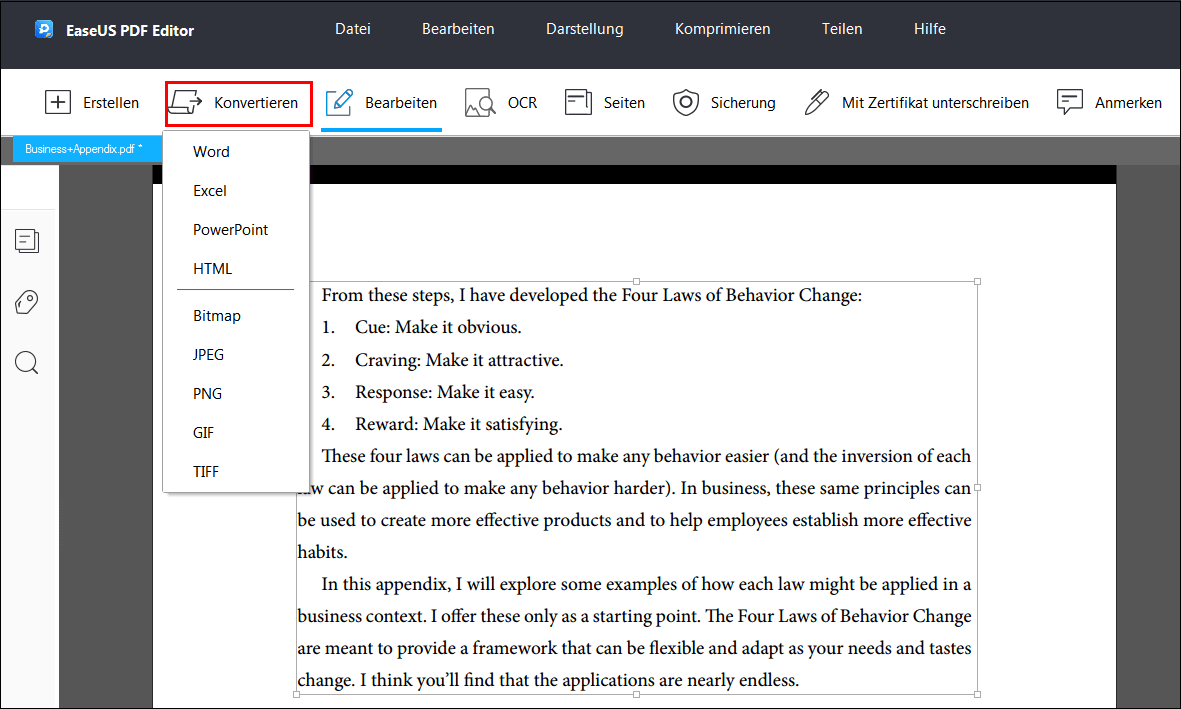
- Hinweis:
- Bitte beachten Sie - die aktuelle Version von EaseUS PDF Editor unterstützt das RTF-Format nicht.
Weitere Artikel & Tipps:
-
Konvertieren von PDF in JPG unter Windows 11
![author-Maria]() Maria / 2024-10-24
Maria / 2024-10-24 -
So kombinieren Sie PDF-Dateien kostenlos ohne Acrobat
![author-Maria]() Maria / 2025-01-14
Maria / 2025-01-14
-
Top 8 Websites zum kostenlosen Download von PDF-Lehrbüchern
![author-Maria]() Maria / 2024-03-20
Maria / 2024-03-20 -
So konvertieren Sie PDF kostenlos in ein ausfüllbares Formular
![author-Maria]() Maria / 2025-06-25
Maria / 2025-06-25

EaseUS PDF Editor
- Den Bildschirm mit Audio aufnehmen
- Die Webcam aufnehmen
- Die PC-Spiele reibungslos aufnehmen
Hot Artikel